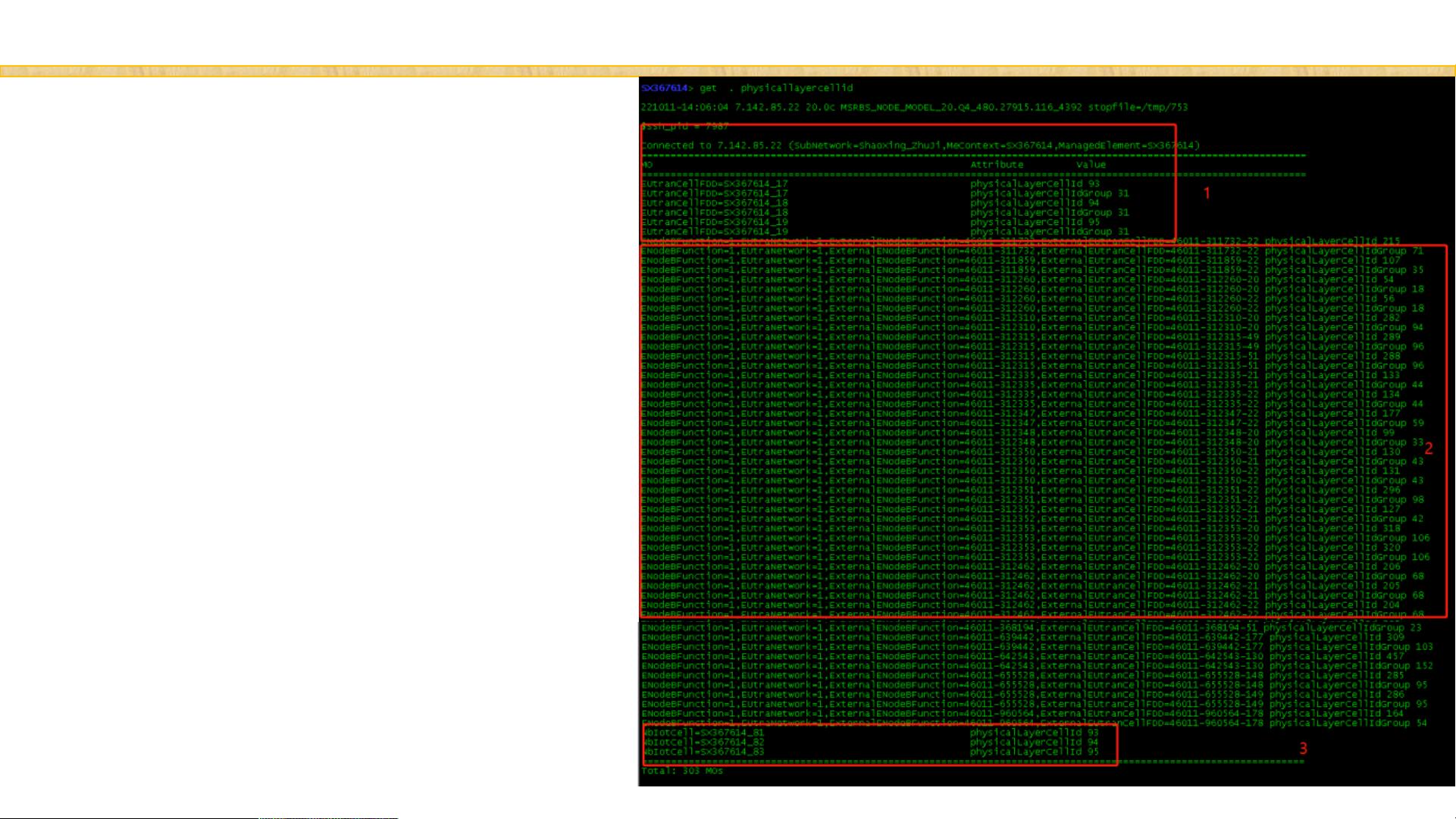爱立信网管操作详解:登录、功率调整与电下倾设置
版权申诉
27 浏览量
更新于2024-06-19
收藏 2.19MB PPTX 举报
本资源是一份关于爱立信网管操作的详细指南,主要介绍了如何通过网管界面进行基站管理和无线参数配置。以下是主要内容概要:
1. **登录步骤**:
- 用户需要输入账号和密码进行登录。
- 登陆后,操作者可以切换到特定基站(LTALL)进行管理。
- 基站控制包括查看和调整功率,如使用`get.configuredMaxTxPower`命令查询和修改功率设置,操作时需确保正确锁定(blXX)、修改(setXX)和解锁(debXX)小区,并检查状态是否为UNLOCKED(管理状态放开)和ENABLED(运行状态正常)。
2. **功率调整**:
- 功率的调整涉及到锁定、修改和解除操作,其中关键命令如`setXX`允许用户输入目标功率值,一般情况下最大功率为60,000毫瓦。
3. **电下倾角调整**:
- 使用`get.electric`命令来查询电下倾角设置,需要理解扇区(1/2/3)和天线端口(R1/R2/B1/B2)的概念,确保与实际天线配置对应,比如爱立信1扇区可能设置为2度,华为同扇区为3度,修改时需谨慎操作。
4. **频点查询和修改**:
- 提供了多种命令如`Get.earfcn`、`getEUtranCellFDD`和`getNbIotCell`来获取不同类型的频点信息。
- 频点分为下行(Earfcndl,即通常所说的频点)和上行(Earfcnul,较少使用)。
- 提醒注意频点在整个网络中的统一性,一般不进行修改。
5. **PCI查询和修改**:
- PCI(物理层小区ID)是无线资源分配的重要参数,可以通过`get.physicallayercellid`查询。
- 分为三个类别:本地小区PCI设置、外部邻区PCI设置和NB小区PCI设置。
- 修改PCI时,使用`set.Physicalla`命令,并注意区分不同类型的PCI组。
这份PPT详细记录了爱立信网管的操作流程和关键指令,对于进行爱立信网络维护和优化的人员来说,是实用的参考材料,可以帮助他们高效地管理和调整网络参数。
2021-10-07 上传
2022-10-29 上传
2021-11-23 上传
2021-10-08 上传
2024-05-09 上传
通信瓦工
- 粉丝: 370
- 资源: 6438
最新资源
- jquery+css3曲线图.zip
- 大整数相乘问题--分而治之
- fredivn.zip
- fft_FFT图像绘制_
- 碧桂园地产网络营销策略研究-论文.zip
- AllGearEssential:最后,一个告诉您装备位置的应用程序。 使用MVC范例和我自己的服务器端API设计和构建我的第一个全栈Web应用程序。 我希望添加我的专业曲目
- jQuery+HTML5仿iPhoneQQ首页效果.zip
- AD9516_1_ad9516_stm32f103c8t6_
- dotfiles:我的点文件! 使用git裸存储库方法进行管理
- Excel表格+Word文档各类各行业模板-店内训练课程一览表.zip
- 《JAVA课程设计》--java-GUI 课程设计(实验室设备管理系统).zip
- 纯css3绘制带摇晃与旋转效果的树动画特效源码.zip
- dulib入门教程最新
- Kenko-FE:Kenko目标跟踪器的前端
- Excel表格+Word文档各类各行业模板-附表3送货单.zip
- multi-semantic-release-monorepo:使用多个语义版本的Monorepo的管理版本